Genymotion 是一款功能强大的 Android 模拟器,开发者和测试人员使用它在电脑上模拟 Android 设备。它允许用户在虚拟环境中测试应用、游戏和其他软件,而无需实体设备。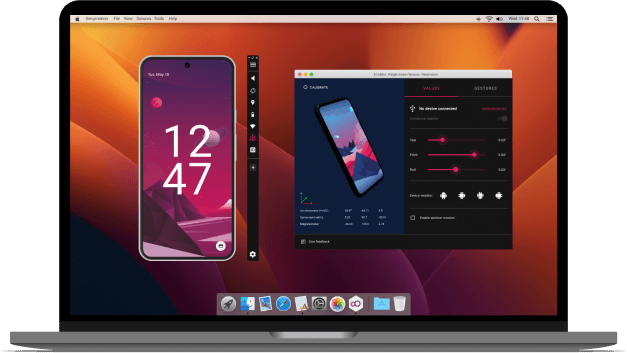
安装前提条件
在开始安装之前,请确保您的系统满足以下要求:
- 确保您的电脑运行的是 Ubuntu 24.04(已在24.04中通过,其他接近的版本应该也可以)。
- 需要稳定的网络连接来下载必要的文件。
- 确保您的硬盘有足够的可用空间(Genymotion 至少需要 2 GB 空间,虚拟设备则需要额外的空间)。
- 您的电脑必须支持虚拟化技术(Intel VT-x 或 AMD-V),如果尚未启用,您可以在 BIOS/UEFI 设置中启用。
- 您需要一个 Genymotion 帐户才能使用该软件,如果您没有帐户,请在 Genymotion 网站上免费注册。
对于硬件,官方给出的基本条件如下: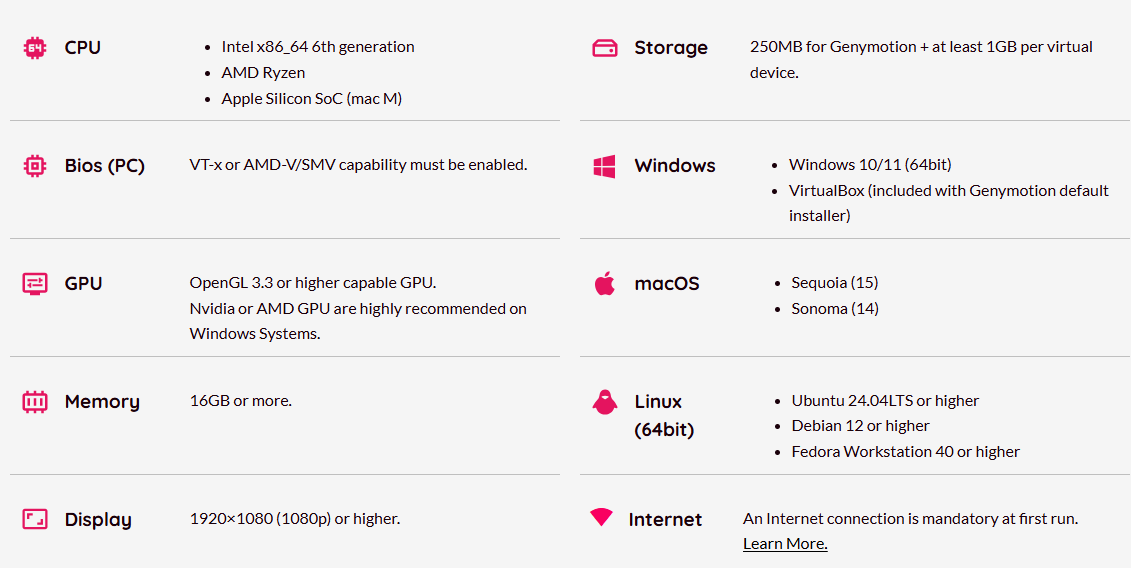
在 Ubuntu 上安装 Genymotion
以访问 Genymotion 官方下载页面,并选择与 Linux 兼容的 Genymotion Desktop 版本。
或者,也可以在终端中使用 wget 命令直接下载文件。
wget https://dl.genymotion.com/releases/genymotion-3.9.0/genymotion-3.9.0-linux_x64.run
下载 .run 文件后,您需要将其设置为可执行文件并运行以下安装程序。
chmod +x genymotion-3.9.0-linux_x64.run
运行
./genymotion-3.9.0-linux_x64.run
安装程序会提示您选择安装目录,只需按 Enter 键即可接受默认位置或指定自定义路径,然后等待安装过程完成。完成后,您将看到一条成功消息。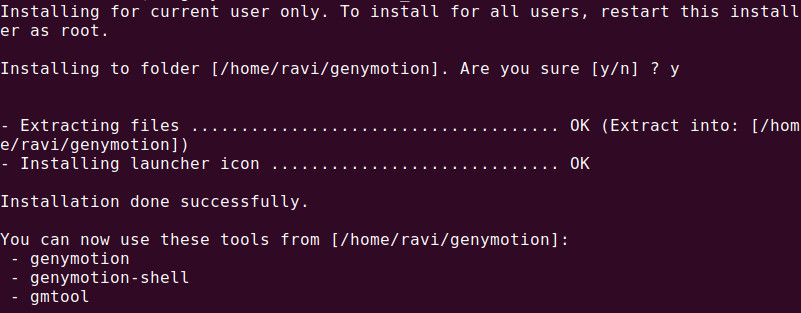
在 Ubuntu 上开始使用 Genymotion
安装完成后,您可以从终端或应用程序菜单启动 Genymotion。要从终端启动,请导航到安装目录并运行:
cd /your-path/genymotion/
./genymotion
首次打开 Genymotion 时,系统会提示您使用 Genymotion 帐户登录。如果您没有帐户,可以在 Genymotion 网站上免费创建一个。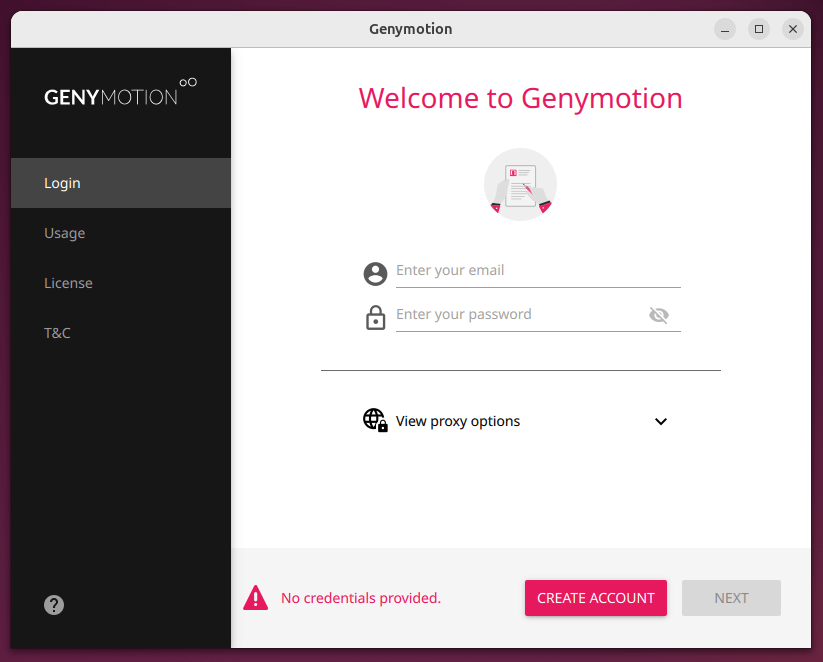
官方给出收费的价格: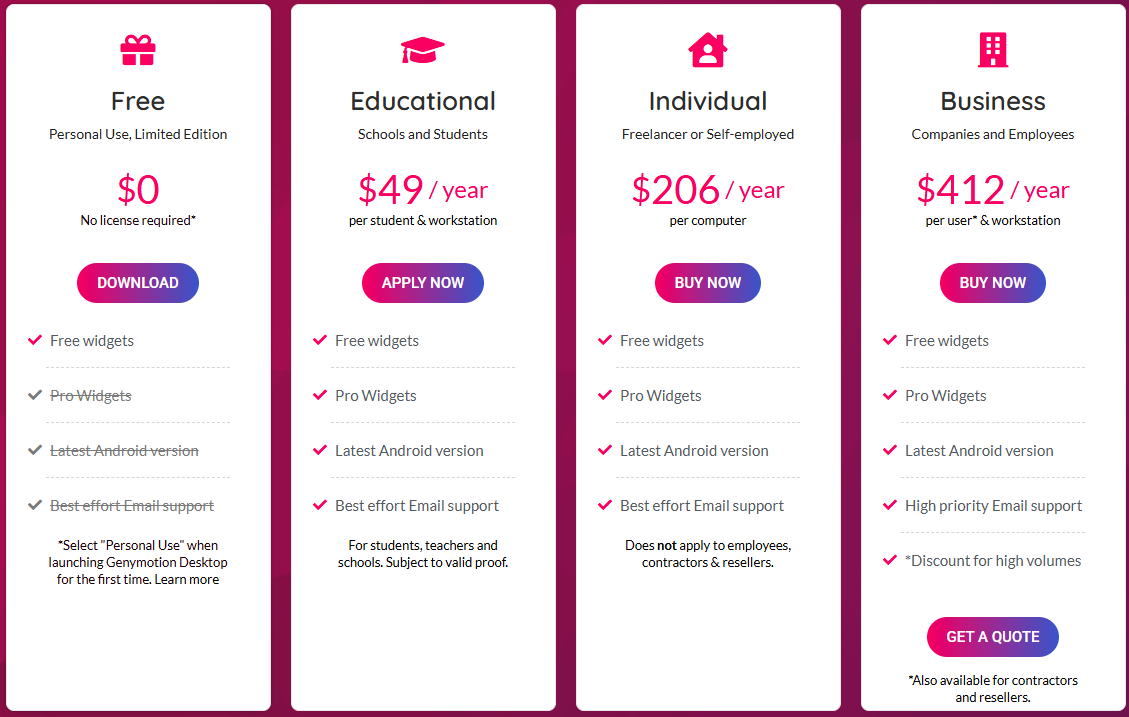
登录后,您可以开始下载虚拟设备并测试您的应用程序。
- 点击“添加”按钮创建新设备。
- 选择您想要模拟的 Android 版本和设备型号。
- 点击“下一步”,然后按照提示完成设置。
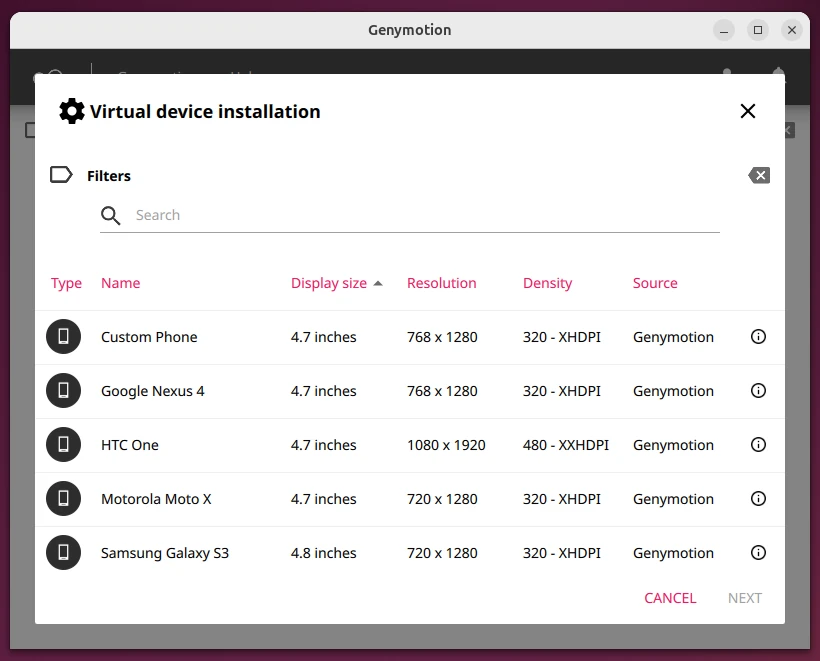
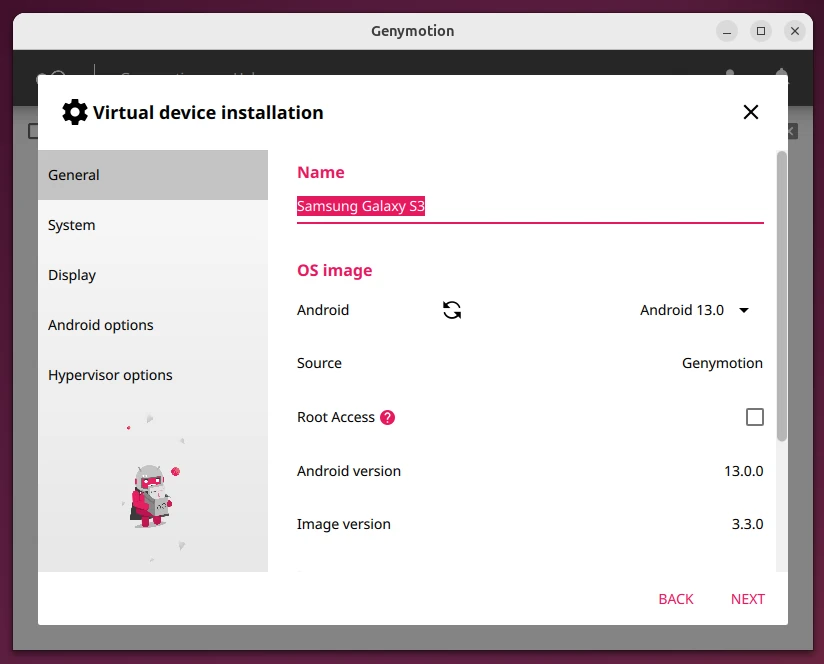
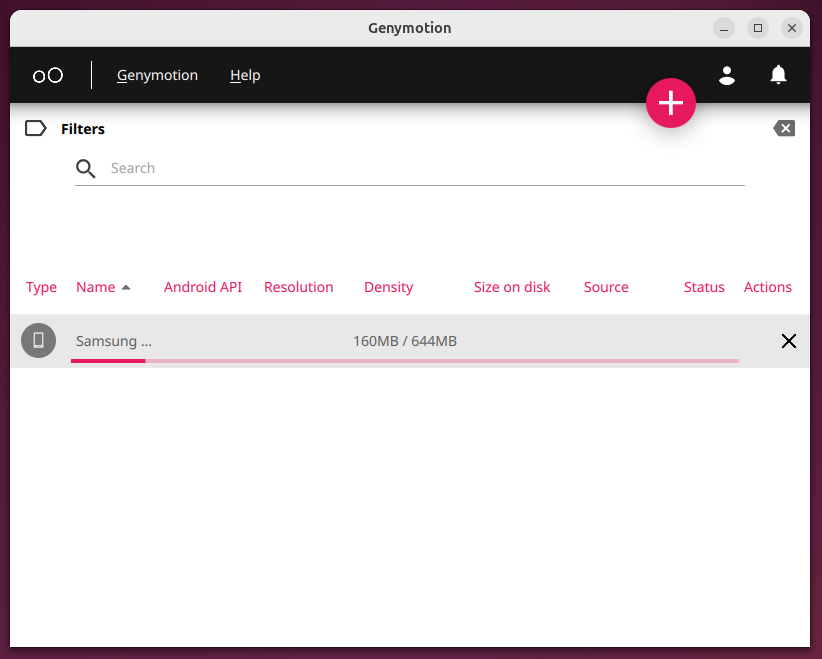
虚拟设备创建完成后,您可以点击“播放”按钮启动它。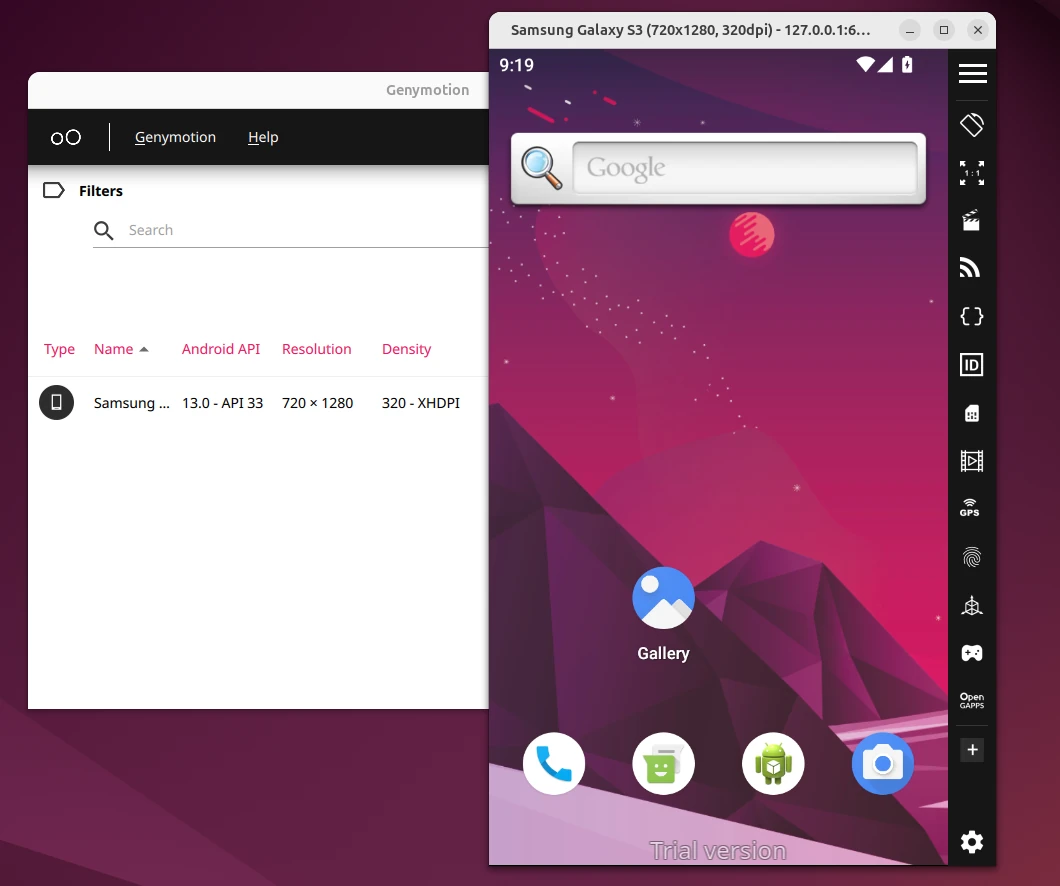
如果您是使用 Android Studio 的开发者,您可以将 Genymotion 与其集成,以实现无缝的应用测试。
操作步骤:
- 打开 Android Studio。
- 前往“文件”>“设置”>“插件”。
- 搜索“Genymotion”并安装插件。
重启 Android Studio,并使用您的 Genymotion 安装路径配置插件。
故障排除提示
- 如果虚拟设备显示黑屏,请确保您的系统支持虚拟化,并且已在 BIOS/UEFI 设置中启用该功能。
- 如果您遇到网络连接问题,请检查防火墙设置并确保 Genymotion 具有必要的权限。
- 在设置中为 Genymotion 分配更多 RAM 和 CPU 资源以获得更佳性能。
从 Ubuntu 中移除 Genymotion
如果您在 Ubuntu 24.04 系统上不再需要 Genymotion,您可以通过删除安装目录(例如:/home/your-username/genymotion)轻松移除它。
rm -rf ~/genymotion
Genymotion 将配置文件和虚拟设备数据存储在您的主目录中。
rm -rf ~/.Genymobile
rm -rf ~/.config/Genymotion
如果您已将 Genymotion 添加到应用程序菜单,则可能需要移除其桌面条目。
rm ~/.local/share/applications/genymobile-genymotion.desktop
为确保 Genymotion 已完全删除,您可以搜索所有剩余文件:
sudo find / -name "*genymotion*"
如果没有找到任何文件,则表示 Genymotion 已成功从您的系统中删除。
小结
在 Ubuntu 24.04 上安装 Genymotion Desktop 非常简单,只需几个步骤即可完成。按照本指南操作,您可以设置 Genymotion 并开始在您的系统上运行虚拟 Android 设备。